IIS が ポート 80 で実行中であることを確認します。
ポート 80 で実行されていない場合、IIS の TCP ポート番号を 80 に設定します。
Windows Server 2012 または 2012 R2
- [スタート]から[管理ツール]を開きます。
- [インターネット インフォメーション サービス(IIS)マネージャ]をダブルクリックします
- [インターネット インフォメーション サービス]ダイアログ ボックスで、ローカル コンピュータ名 ► [サイト]を展開し、[既定の Web サイト]を右クリックして、[バインド]をクリックします。
- http 設定を選択して、[編集]をクリックします。
- ポート番号を 80 に変更して、[OK]をクリックします。
Windows 7、8、または 8.1
- [コントロール パネル]に移動し、[システムとセキュリティ]をクリックします。
- [管理ツール]をクリックします。
- [インターネット インフォメーション サービス]をダブルクリックします。
- [インターネット インフォメーション サービス]ダイアログ ボックスで、ローカル コンピュータ名 ► [サイト]の順に展開します。
- [既定の Web サイト]を右クリックして、[バインドの編集]を選択します。
- http 設定を選択して、[編集]をクリックします。

- ポート番号を 80 に変更して、[OK]をクリックします。
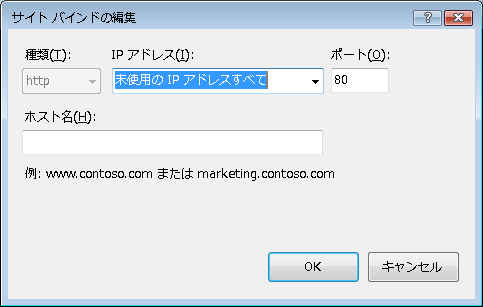
注: Windows Server 2012 および Windows Server 2012 R2 では、別のポートを使用して、Vault Server をインストールするオプションを使用できます。